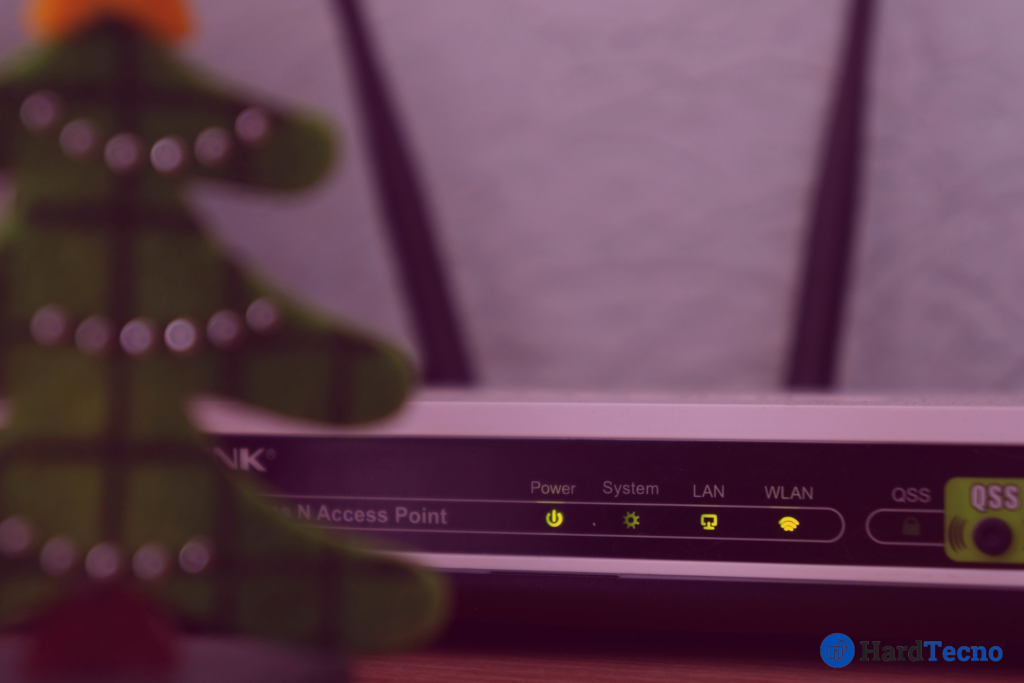Como atualizar a BIOS da Placa Mãe: Passo a passo

A BIOS (Basic Input/Output System) da placa mãe é um componente essencial que inicializa o hardware e carrega o sistema operacional do seu computador. Atualizar a BIOS da placa mãe pode parecer intimidador para muitas pessoas, mas é um processo que traz diversos benefícios, como correções de bugs, melhorias de desempenho e suporte a novos processadores e componentes.
Neste guia completo, você aprenderá como atualizar a BIOS de forma segura e eficaz, entendendo os benefícios desse procedimento e tomando todas as precauções necessárias para proteger seu sistema.
Por que Atualizar a BIOS da Placa Mãe?
Melhorias de Desempenho Geral
Uma atualização de BIOS pode otimizar o desempenho do hardware, tornando o sistema mais rápido e eficiente. Isso é especialmente relevante para quem utiliza o computador em tarefas que demandam alta performance, como jogos ou edição de vídeo.
Correções de Bugs do Sistema
Outra razão importante para atualizar a BIOS é a correção de bugs. Fabricantes frequentemente lançam atualizações para resolver problemas conhecidos que podem causar instabilidade ou mau funcionamento do sistema.
Suporte a Novos Componentes
Caso você esteja planejando atualizar hardware, como instalar um novo processador ou memória RAM, uma atualização da BIOS da placa mãe pode ser essencial para garantir a compatibilidade com os novos dispositivos.

Passo a passo de como atualizar a BIOS da Placa Mãe
Atualizar a BIOS da placa mãe é um procedimento delicado, mas essencial para corrigir problemas de compatibilidade, melhorar o desempenho do sistema e garantir suporte a novos componentes. Siga o guia abaixo para realizar o processo com segurança.
Passo 1: Identificar a Versão Atual da BIOS
Antes de começar, é importante saber qual versão da BIOS está instalada no seu sistema. Para fazer isso:
- Reinicie o computador
- Entre na BIOS pressionando a tecla indicada (geralmente Delete, F2 ou Esc) durante a inicialização.
- Na tela da BIOS, procure a versão atual, que geralmente está listada na seção principal ou na de informações do sistema.
Passo 2: Baixar a Versão Atualizada
- Acesse o site oficial do fabricante da sua placa-mãe.
- Encontre a seção de Suporte ou Downloads.
- Localize o modelo exato da sua placa-mãe e procure pela versão mais recente da BIOS.
- Faça o download do arquivo correspondente.
Passo 3: Preparar o Dispositivo de Atualização
- Formate um pendrive para o sistema de arquivos FAT32.
- Descompacte o arquivo da BIOS baixado e copie-o para o pendrive formatado.
Passo 4: Entrar no Modo de Atualização da BIOS
- Reinicie o computador e entre na BIOS novamente.
- Procure pela opção de atualização de BIOS, que pode ser chamada de:
- EZ Flash (ASUS)
- Q-Flash (Gigabyte)
- M-Flash (MSI)
- Instant Flash (ASRock)
- Selecione essa opção para acessar o modo de atualização.
Passo 5: Atualizar a BIOS
- Escolha o arquivo da BIOS armazenado no pendrive.
- Confirme a operação e aguarde até que a atualização seja concluída.
Passo 6: Reiniciar e Verificar
- Após a conclusão, o computador será reiniciado automaticamente.
- Entre novamente na BIOS para confirmar que a nova versão foi instalada corretamente.
- Ajuste as configurações conforme necessário (por exemplo, ativar o perfil XMP da memória RAM) e salve as alterações antes de sair.
Precauções e Dicas para a Atualização da BIOS
Faça Backup das Configurações da BIOS
Antes de iniciar a atualização, faça um backup das configurações atuais da BIOS. Isso pode ser útil caso seja necessário restaurar a configuração anterior.
Use um Nobreak
Durante a atualização, uma queda de energia pode causar danos à placa mãe. Use um nobreak para garantir que o computador permaneça ligado durante todo o processo.
Não Interrompa a Atualização
Interromper a atualização da BIOS pode resultar em um sistema inutilizável. Certifique-se de seguir todas as instruções cuidadosamente e não desligue o computador durante o processo.
Benefícios de Atualizar da BIOS de sua Placa Mãe
Estabilidade do Sistema
Uma BIOS atualizada melhora a estabilidade do sistema, reduzindo a chance de travamentos e outros problemas.
Melhor Compatibilidade
Atualizações da BIOS frequentemente trazem suporte para novos componentes de hardware, garantindo que seu sistema esteja preparado para futuras atualizações.
Segurança
Manter a BIOS atualizada também ajuda a proteger seu sistema contra vulnerabilidades e ameaças de segurança.
| Benefício | Melhorias |
|---|---|
| Desempenho Otimizado | Melhora a eficiência e a velocidade do hardware. |
| Correções de Bugs | Soluciona problemas conhecidos e melhora a estabilidade. |
| Compatibilidade Ampliada | Garante suporte a novos processadores e componentes de hardware. |
| Segurança Reforçada | Protege contra vulnerabilidades conhecidas. |
Conclusão: Importancia da BIOS da Placa Atualizada
Atualizar a BIOS da placa mãe pode parecer um desafio à primeira vista, mas com o conhecimento correto e seguindo os passos descritos aqui, você pode realizar o processo de forma segura e eficaz. Essa manutenção é essencial para manter o sistema atualizado, garantir compatibilidade com novos componentes e obter o melhor desempenho possível.
Manter a BIOS em dia é um passo simples, mas poderoso, para assegurar que seu computador continue funcionando de maneira eficiente e segura por muitos anos.
Explore o mundo de Hardware e Tecnologia!
Descubra análises, comparativos e dicas sobre componentes, periféricos e inovações tecnológicas. Acesse o HardTecno e fique sempre atualizado do mundo tecnológico.
Acessar HardTecno